Transmission Synology ? Oui, vous ne rêvez pas le célèbre client BiTtorrent débarque sur les NAS Synology DiskStation. Après notre tutoriel pour configurer Download Station (BiTtorrent, eMule, FTP , HTTP, FTP, NZB) nous allons vous indiquer en plusieurs étapes comment installer et configurer le client P2P Transmission. Ce pas à pas a été réalisé sur le DS213+ et est bien entendu valable pour tous les NAS Synology sous DSM 5.0. Le principal avantage du client BiTtorrent libre Transmission, c’est la possibilité d’ajouter une liste de blocage des IP indésirables.
1. Transmission Synology : Installation
Transmission Synology : ajouter la source de paquets
La première chose à faire est de vous rendre sur l’interface DSM 5.0 de votre Synology DiskStation. Ouvrez le Centre de paquets et cliquez sur Paramètres afin d’ajouter une nouvelle source de packages. Allez sous l’onglet Sources de paquet. Plutôt que d’installer une source d’installation douteuse cliquez sur le bouton Ajouter et saisissez comme ci-dessous un nom (celui de votre choix) et dans Emplacement l’adresse suivante : http://packages.synocommunity.com. Cliquez bien évidemment sur le bouton OK. Vous retrouverez dans le nouvel onglet Communauté, Transmission Synology. L’installation se fait en un clic.
Transmission Synology : installation manuelle
Il arrive parfois que l’url ne réponde pas, insistez et il n’y a pas de site miroir… Le cas échéant rendez-vous sur http://synology.w01.eu/ et sélectionnez non pas tous les packages mais uniquement le *.SPK de Transmission correspondant à la version de votre Synonogy. Dans le Centre de paquets cliquez sur Installation manuelle et indiquez l’emplacement du paquet correspondant à votre NAS, ‘transmission_armada370_2.82-6.spk » par exemple.
Transmission Synology : configuration de base
Il faut à présent, indiquez les deux dossiers que vous destinez pour le répertoire de téléchargement et un autre pour les .torrents à surveiller. Nous avons au préalable créé un dossier nommé Téléchargement (Panneau de configuration, Dossier partagé, Créer).
Transmission Synology : définir l’admin de l’app
Si plusieurs utilisateurs disposent de droits sur le Synology Diskstation, sélectionnez celui ou ceux qui pourront accéder à Transmission Synology. Nous entrons par conséquent notre nom d’utilisateur et mot de passe.
Transmission Synology : confirmer les paramètres
Il ne vous reste plus qu’à confirmer les réglages de Transmission en cliquant sur le bouton Appliquer. Transmission Synology est maintenant installé, il ne vous reste plus qu’à optimiser ses réglages. Vous pouvez désormais accéder au client P2P via l’adresse locale suivante http://votreIP:9091/transmission/web/ ou via votre Accès externe (Dyndns ou autre).
2. Transmission Synology : Optimisation
Transmission Synology : onglet Torrents
Cliquez sur la clé à molette tout en bas de l’écran. Dans l’onglet Torrents, vous ne devez normalement pas modifier le dossier de réception des fichiers. Cochez « Start when added » (débuter le téléchargement dès l’ajout du lien torrent). Vous pouvez, si vous le souhaitez aussi cocher l’option « Append « .part » to incomplet files’ names. Cela ajoutera l’extension « part » au fichier en cours de téléchargement qui seront donc plus facilement identifiables.
Transmission Synology : onglet vitesse (Speed)
Dans l’onglet Speed, donc vitesse, indiquez votre vitesse en envoi. Nous conseillons une vitesse d’upload comprise entre 10 et 80 kB/s en fonction de la vitesse de votre ligne ADSL / Câble. Ne touchez pas aux autres réglages. Laissez Download comme tel pour télécharger à plein régime !
Transmission Synology : onglet Peers
Reportez-vous à notre capture ci-dessous. En prenant bien soin d’indiquer dans Encryption mode la valeur « Require encryption ». Le cryptage des échanges obligatoires vous assurera davantage d’anonymat. Cochez Use PEX, DHT et LPD. Nous vous conseillons également d’ajouter une liste de blocages des IP indésirables ou espionnes. Vous pouvez, par exemple, reporter celle d’iBlocklist (http://tbg.iblocklist.com/Lists/ipfilter.dat.gz). Cliquez sur le bouton Update.
Transmission Synology : onglet Réseau (Network)
Dans le dernier onglet Netword. Cochez l’ouverture de port d’écoute aléatoire à chaque session (Randomize port on launch). Votre routeur ou Box Internet doit bien entendu supporter l’UpnP, c’est à dire l’ouverture de ports automatiquement. Votre Transmission Synology est désormais configuré. Vous pouvez l’utiliser à distance pour tous vos téléchargements !




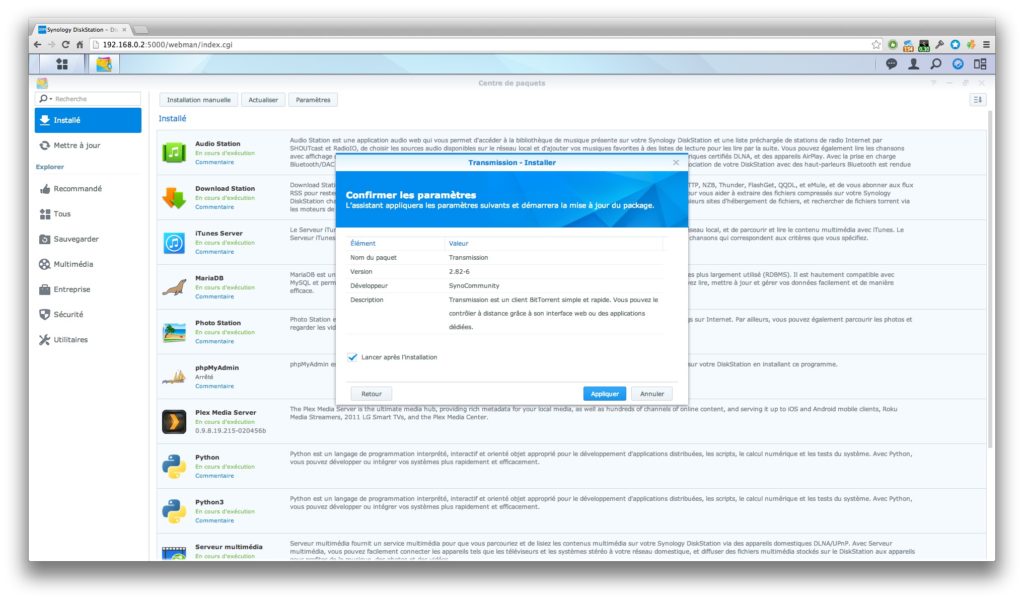




Bonjour,
J’ai une question complémentaire à ce tutoriel. En effet je souhaiterai acceder à distance à transmission via le client web. En utilisant le service Quickconnect j’arrive parfaitement à arriver à ma console SDM. Par contre je n’arrive pas à distance à me connecter à la page du client transmission.
J’ai testé en mettant « MonLogin ».quickconnect.to:9091 mais ça ne donne rien…
As tu une idée ou faut’l que je prenne un DynDns juste pour faire un raccourci de « Iplocal »:9091 ?
Merci par avance.
Cordialement,
Bonjour,
Il faut ouvrir votre port 9091 sur votre Box internet ou routeur avec une règle TCP. Vous pouvez utiliser DynDns ou un autre service si votre IP est dynamique, bien entendu.